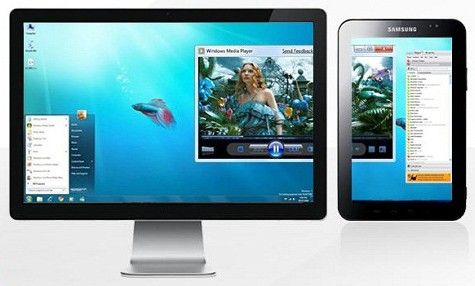Kako se prebacivati između monitora
 Ponekad je potrebno povezati s video karticom, osim glavnog monitora, još jedan ili projektor. Bez obzira na zadatke s kojima se osoba suočava - prikazivanje prezentacije, igranje na velikom ekranu ili gledanje videa, u te svrhe morat ćete izvršiti niz radnji - spojiti uređaj na video karticu, a zatim konfigurirati njegov rad putem operacijski sustav. Kako to učiniti opisano je u članku.
Ponekad je potrebno povezati s video karticom, osim glavnog monitora, još jedan ili projektor. Bez obzira na zadatke s kojima se osoba suočava - prikazivanje prezentacije, igranje na velikom ekranu ili gledanje videa, u te svrhe morat ćete izvršiti niz radnji - spojiti uređaj na video karticu, a zatim konfigurirati njegov rad putem operacijski sustav. Kako to učiniti opisano je u članku.
Kako spojiti drugi monitor
Video kartica ima konektore za spajanje kabela s monitora. Moderne kartice u pravilu imaju dva konektora, a na nekima, ako računamo HDMI, čak i tri. Najčešći standardi su:
- VGA.
- DVI.
- HDMI.
Ako video kartica nema jedan od njih, tada možete koristiti adapter. HDMI konektor se koristi za spajanje na moderne televizore; monitori obično koriste VGA ili DVI standard.

Ako su uređaji pravilno spojeni, prilikom uključivanja računala slika se pojavljuje na oba, nakon čega nakon nekoliko sekundi nestaje slika na dodatnom uređaju. To je zbog činjenice da nakon učitavanja video upravljački program preuzima kontrolu, isključujući drugi monitor.

VAŽNO! Možete spajati i odspajati konektore na video karticu samo kada je sistemska jedinica isključena. Nepoštivanje ovog pravila može rezultirati kvarom video kartice.
Kako se prebacivati između monitora
Nakon učitavanja Windows sustava potrebno je podesiti sliku na oba uređaja. Operativni sustav prepoznaje jedan monitor kao glavni, a drugi kao dodatni. Da biste konfigurirali prebacivanje, morate otići na postavke razlučivosti zaslona u kontekstnom izborniku radne površine.
U ovom izborniku možete odabrati sliku na oba uređaja, razlučivost zaslona na svakom od njih, odrediti koji ćete uređaj uzeti kao glavni, koji kao sekundarni i odlučiti o orijentaciji slike.
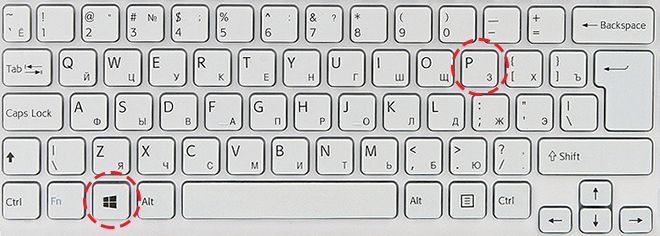
Postoje četiri načina prikaza s ovom vezom:
- Dupliciraj ove zaslone - identična slika na oba uređaja.
- Proširi ove zaslone - ova funkcija omogućuje prikaz programske trake na prvom monitoru, a drugi služi za proširenje prvog. Prilikom otvaranja programa slika se prikazuje na prvom ekranu, ali mišem možete povući sliku prozora u kojem je program pokrenut na drugi.
- Prikaz radne površine samo na 1 - koristi se samo primarni uređaj.
- Prikaz radne površine samo na 2 – koristi se samo sekundarni uređaj.
Za brzo prebacivanje, na primjer, tijekom igre, koristite kombinaciju tipki Win+P. Možete se prebacivati između četiri gore opisana načina pritiskom na gornju kombinaciju, zatim držite pritisnutu tipku Win i pritiskom na P za promjenu načina uzastopce.
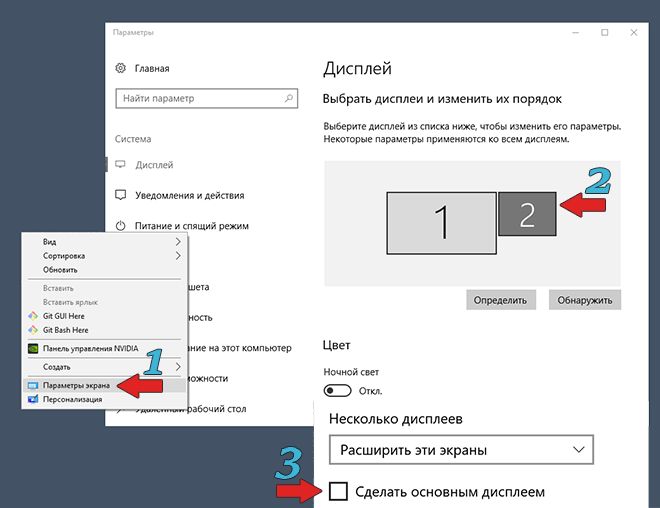
Ova kombinacija može biti korisna ako su prvo korištena oba monitora, a zatim je glavni uklonjen iz sustava. Kao rezultat toga, nakon odspajanja dodatnog uređaja, kada uključite računalo, možete vidjeti tamni ekran nakon učitavanja sustava Windows.Kada pritisnete kombinaciju Win+P, bit će odabran željeni način rada, odnosno “Prikaži radnu površinu samo na 1”.